Norton Internet Security 2015 hoạt động như thế nào trên Windows 10?
Bài viết trước chúng ta đã có cái nhìn đầu tiên về phiên bản McAfee Antivirus Free BETA trên Windows 10. Hôm nay Norton Internet Security 2015 sẽ là “đối tượng” mới của chúng ta trong loạt bài về các antivirus trên Windows 10.
Có lẻ ngoài Kaspersky, Avira và Avast ra thì Norton là cũng là một trong những phần mềm antivirus được người dùng Việt Nam ưa chuộng nhất hiện nay. Có một số diễn đàn còn đề cập Kaspersky và Norton là 2 cái tên “chất lượng” về lĩnh vực bảo mật và phòng chống virus số một hiện nay. Và phần lớn người dùng thường lựa chọn phiên bản Internet Security http://us.norton.com/norton-security-antivirus để sử dụng cho việc phòng chống virus, cũng như bảo vệ khi sử dụng internet.
Cài đặt
Có vẻ như các phần mềm antivirus hiện nay đã đơn giản hóa việc cài đặt đến mức tối đa, tất cả chỉ gói gọn trong một thao tác nhấp chuột vào đồng ý các điều khoản sử dụng và cài đặt.
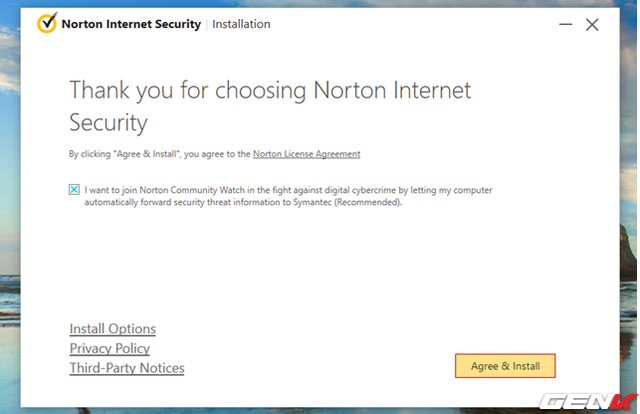
Quá trình cài đặt diễn ra khá nhanh. Và màn hình chờ đợi sẽ xuất hiện các thông tin liên quan đến các tính năng mới mà phiên bản bạn đang cài đặt có sẳn.
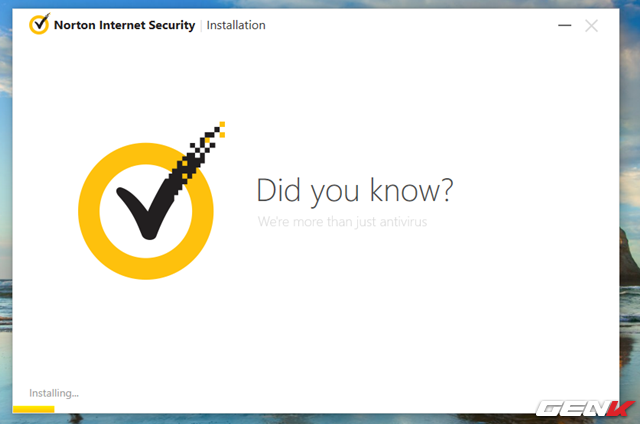
Trong quá trình cài đặt, hiệu suất máy sẽ giảm đi rõ rệt, do đó bạn nên tạm thời ngưng việc sử dụng máy tính để việc cài đặt diễn ra nhanh chóng và suôn sẽ.
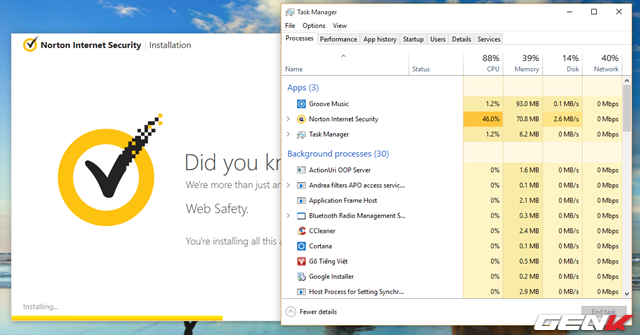
Sau khi quá trình cài đặt hoàn tất, Norton Internet Security 2015 sẽ tiến hành kết nối đến máy chủ và yêu cầu người dùng nhập vào tài khoản Norton và kích hoạt bản quyền phần mềm.
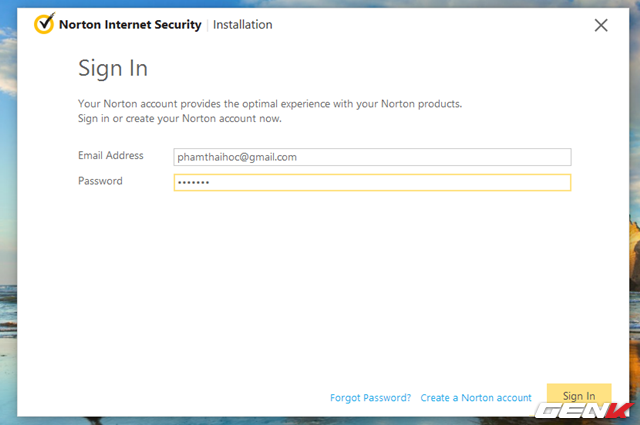
Tiếp theo Windows 10 sẽ cảnh báo về việc Windows Defender đã bị vô hiệu hóa và yêu cầu bạn kích hoạt Norton Internet Security 2015 để bảo vệ cho hệ thống.
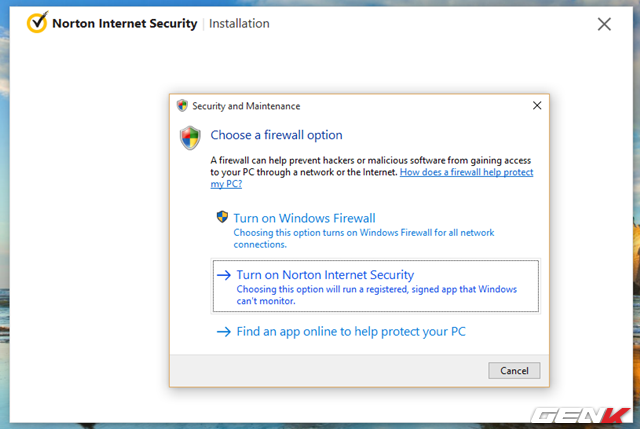
Và khi mọi thứ đã xong, việc cài đặt đã hoàn thành. Biểu tượng Norton Internet Security 2015 sẽ xuất hiện ở khay hệ thống và trên màn hình desktop.
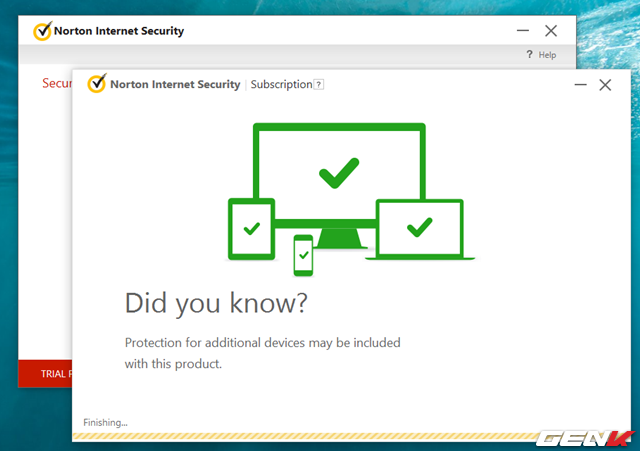
Giao diện và trải nghiệm
Có thể nói về giao diện antivirus thì Norton luôn là hãng “bắt nhịp xu hướng” khi không ngừng làm mới giao diện của các sản phẩm của hãng. Ở đây ta có thể thấy giao diện Norton Internet Security 2015 khá đẹp, đơn giản và dễ nhìn so với giao diện “u tối” của phiên bản trước. Có thể thấy Norton đã áp dụng khá thành công xu hướng “phẳng” vào sản phẩm của mình.
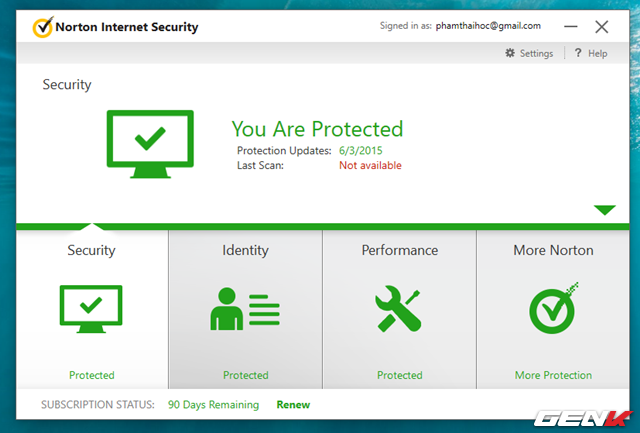
Bây giờ công việc đầu tiên sau khi cài đặt một trình antivirus nào đó là việc cập nhật cơ sở dữ liệu cho nó. Trong giao diện chính, bạn hãy nhấn vào Security > LiveUpdate. Quá trình cập nhật sẽ bắt đầu. Và khi kết thúc, bạn sẽ được yêu cầu khởi động lại Windows.
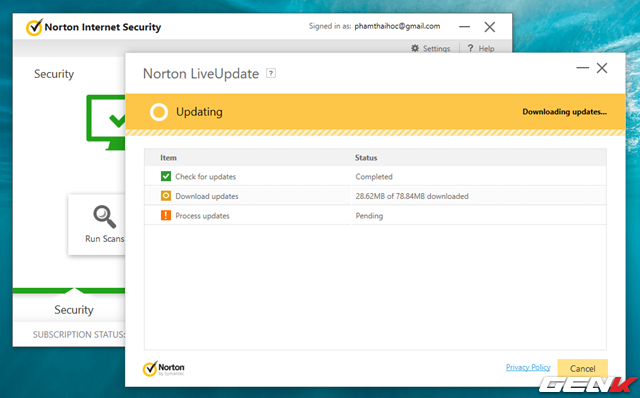
Trong quá trình cập nhật, bạn sẽ được Norton gợi ý cài đặt các tiện ích mở rộng có chức năng tăng tính bảo vệ cho trình duyệt web mà bạn hay sử dụng.
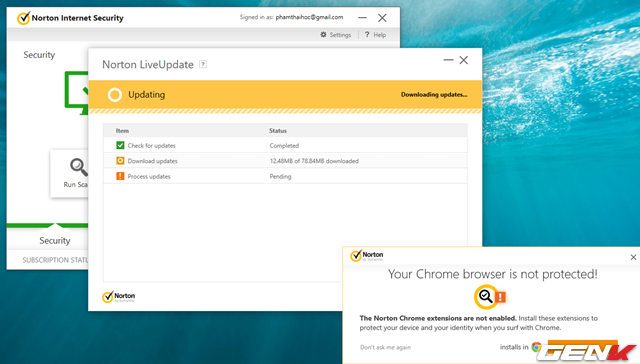
Sau khi quá trình cập nhật kết thúc, bạn hãy tiến hành thao tác quét đầu tiên để phòng ngừa các mối nguy hại đang “ẩn mình” trong hệ thống. Trong giao diện chính, bạn hãy nhấn vào Security > Run Scans. Tại đây bạn sẽ được cung cấp các tùy chọn quét khá phong phú.
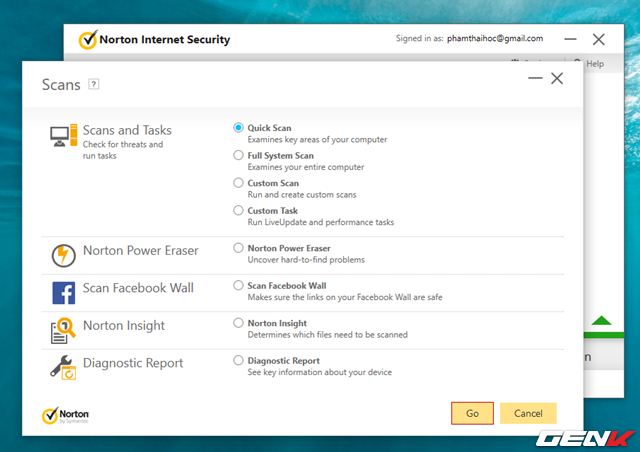
Sau khi lựa chọn xong, bạn sẽ được đưa sang giao diện quét với thông tin về số lượng tập tin, các mối nguy hại được tìm được…
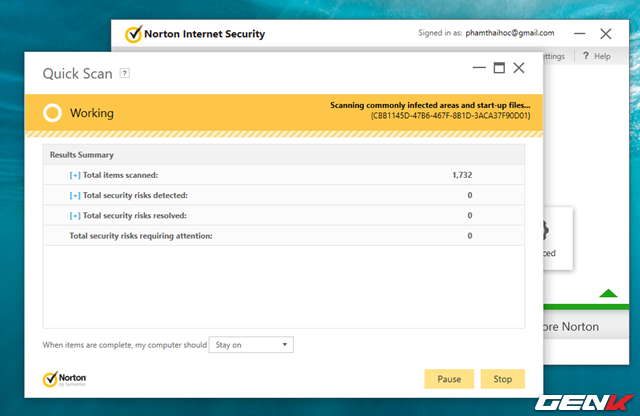
Quá trình quét diễn ra khá nhanh và không gây ảnh hướng nhiều đến hiệu suất của Windows. Nếu có thì hầu như không đáng kể. Tuy nhiên, bạn cũng nên hạn chế làm việc hoặc chờ đến khi quá trình quét kết thúc thì sẽ hay hơn.
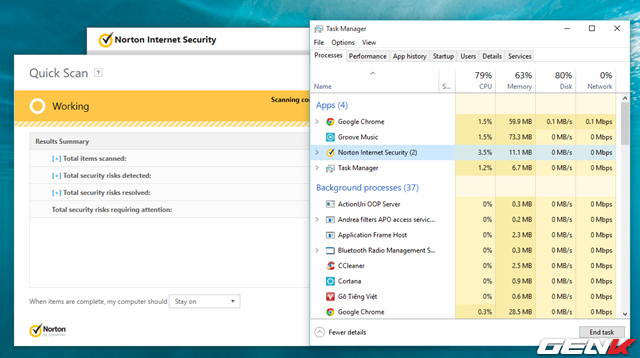
Kết quả khá bất ngờ, trước đó người viết đã sử dụng Windows Defender mặc định trong Windows 10 quét và không có phát hiện nghi vấn nào thì Norton Internet Security 2015 lại cho ra kết quả 4 Tracking Cookies gây ảnh hưởng đến tốc độ duyệt web và máy tính. Và Norton Internet Security 2015 đã giải quyết nó một cách tự động dùm bạn.
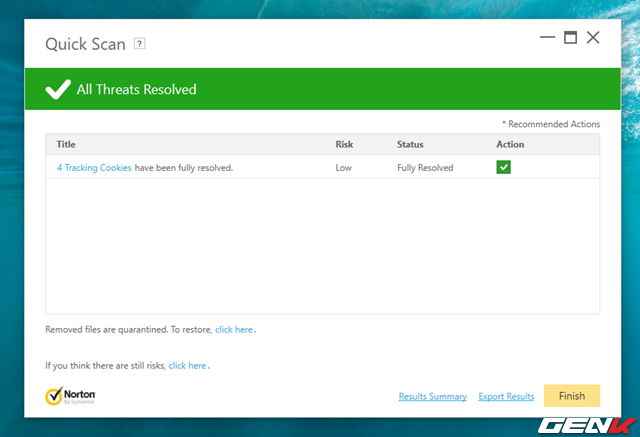
Bên cạnh các tính năng bảo vệ và phòng chóng virus quen thuộc, Norton Internet Security 2015 còn tích hợp sẳn các công cụ về bảo mật cho quá trình khai thác tài nguyên internet của người dùng như Identify Safe, ID Settings, Statistics và Password Generator.
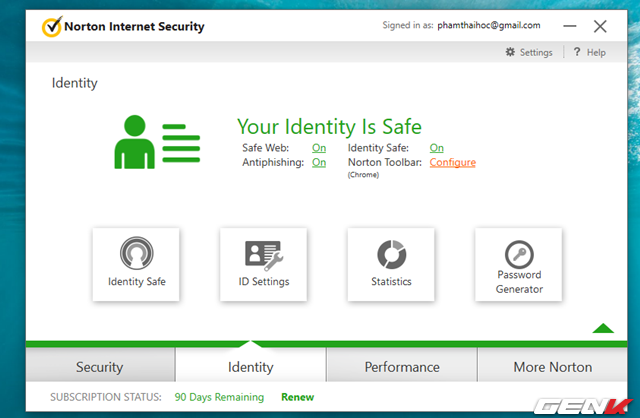
Tiếp theo đó là các công cụ dọn đẹp và tối ưu hệ thống mà bạn có thể dùng ngay chỉ với 1 cú nhấp chuột duy nhất.
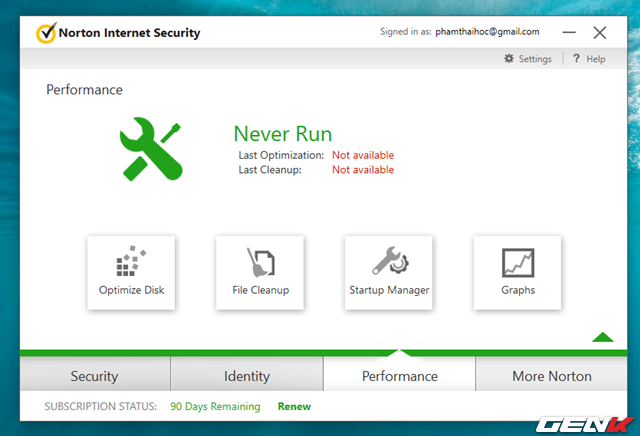
Cuối cùng là tính năng quản lí thiết bị, người dùng và sao lưu dữ liệu.
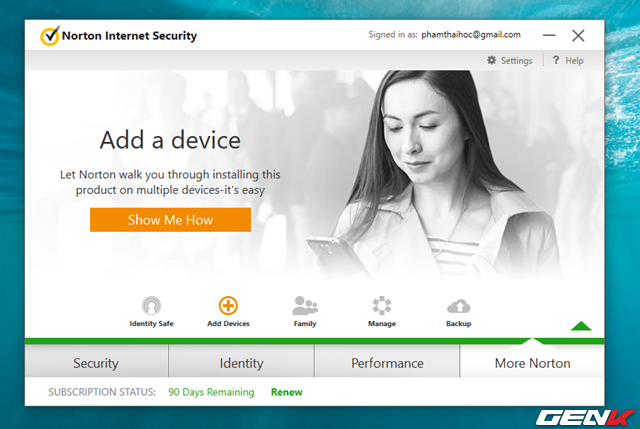
Trang quản lí cài đặt (Settings) cũng được làm mới lại với các nhóm tùy chọn và lựa chọn nhanh khá dễ nhìn.
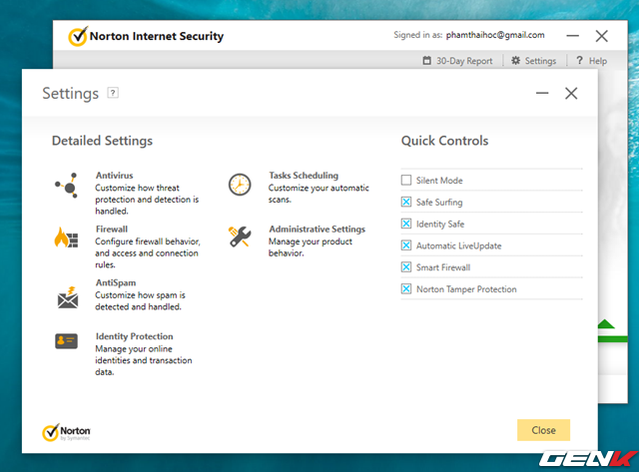
Cuối cùng, quá trình chạy nền của Norton Internet Security 2015 khá “nhẹ nhàng”, và bạn có thể yên tâm khi cài đặt và sử dụng nó trên những máy tính có cấu hình trung bình mà không lo về việc bị giảm hiệu suất máy.
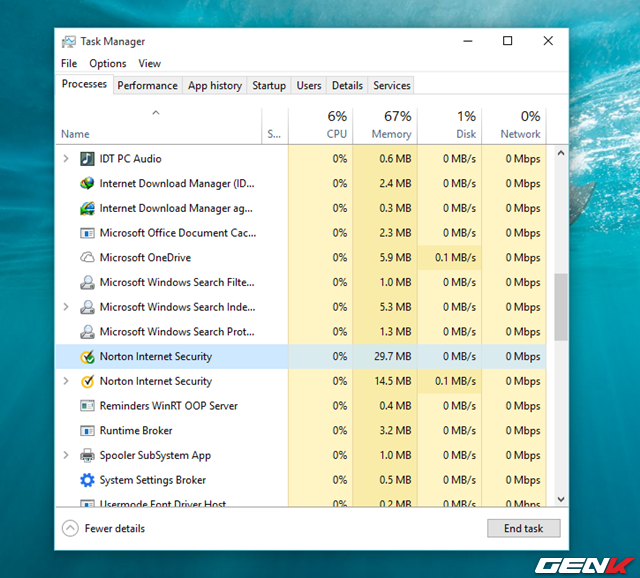
Nhìn chung thì Norton Internet Security 2015 đã không làm phụ lòng người “hâm mộ” khi thể hiện đúng với những gì mà người dùng mong chờ ở một trình antivirus hiện đại. Nhẹ nhàng, an toàn và tự động. Bạn sẽ hoàn toàn có thể an tâm sử dụng Windows mà không cần phải lo đến việc bị “dính” mã độc hay những thông báo cập nhật phiền phức nữa.
Hi vọng bài viết sẽ có ích cho bạn.
NỔI BẬT TRANG CHỦ
-

2025: Năm bước ngoặt của AI, không chỉ biết viết mà còn biết làm, cuộc chạy đua công nghệ thành chạy đua giành quyền lực, và sự trở lại của nhà vua
Năm 2025 đã đánh dấu một bước ngoặt mới trong quá trình phát triển của AI khi sự bùng nổ của nó đang bắt đầu lan tỏa sang nhiều lĩnh vực khác nhau trong đời sống thực của con người.
-

Đoạn phim 7 phút làm bằng AI gây xôn xao mạng xã hội Trung Quốc
